Kako uvesti oznake iz drugog preglednika u Google Chrome
Google Chrome brz je i popularan web preglednik pa se često preporučuje kada netko ima problema s drugim preglednikom. Ali ako ste odlučili prebaciti se na Chrome umjesto na drugi preglednik koji ste prethodno koristili, možda ćete biti zabrinuti zbog pristupa oznakama koje koristite za pristup svojim omiljenim web mjestima.
Srećom, Chrome ima alat koji olakšava uvoz oznaka s drugog preglednika izravno u Chrome. U našem vodiču u nastavku pokazat ćemo vam gdje pronaći i koristiti ovaj alat za uvoz oznaka u Chromeu, tako da možete početi koristiti svoje oznake i u tom pregledniku.
Kako prenijeti oznake u Google Chrome
Koraci u ovom članku pretpostavljaju da imate oznake u drugom web-pregledniku na računalu, kao što je Firefox ili Internet Explorer, i da želite da uvezete te oznake u Google Chrome kako biste im mogli pristupiti i iz tog preglednika. Ovo neće izbrisati ili izmijeniti oznake u izvornom pregledniku.
1. korak: otvorite preglednik Google Chrome.
2. korak: Odaberite gumb Prilagodi i upravljajte Google Chromeom u gornjem desnom kutu prozora.

Korak 3: Kliknite opciju Postavke na ovom izborniku.
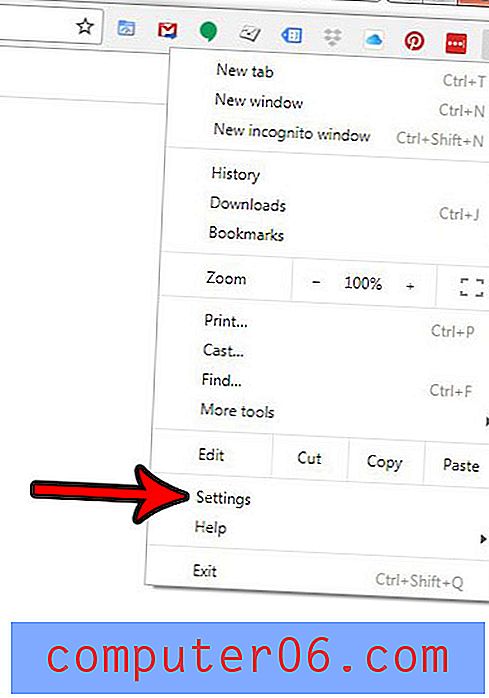
Korak 4: Odaberite opciju Uvezi oznake i postavke s vrha izbornika.
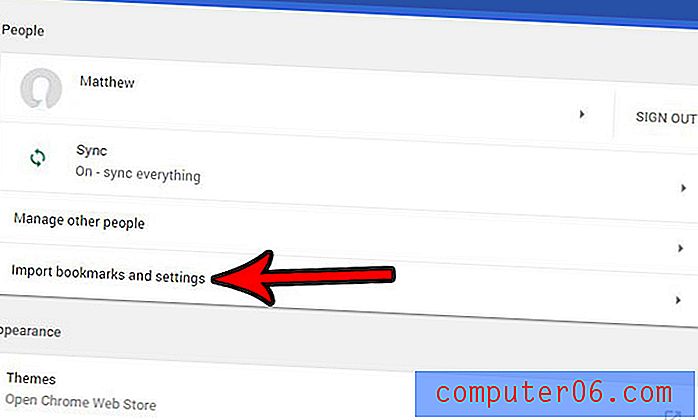
5. korak: Kliknite padajući izbornik na vrhu prozora za odabir preglednika, a zatim odaberite svaku vrstu podataka koju želite uvesti u Chrome. Kada završite s odabirom, kliknite plavi gumb Uvoz .
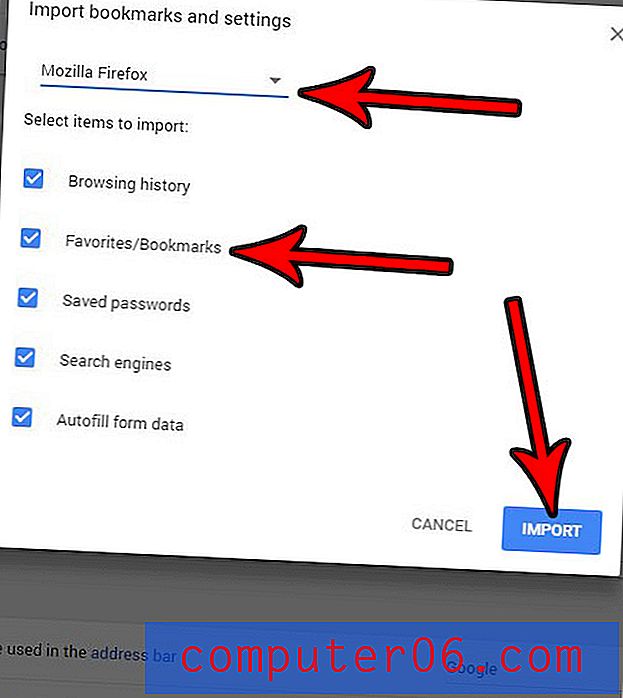
Nakon što je uvoz završen, vidjet ćete sljedeći dijaloški prozor. Ako želite, možete i traku oznaka prikazati na vrhu prozora.
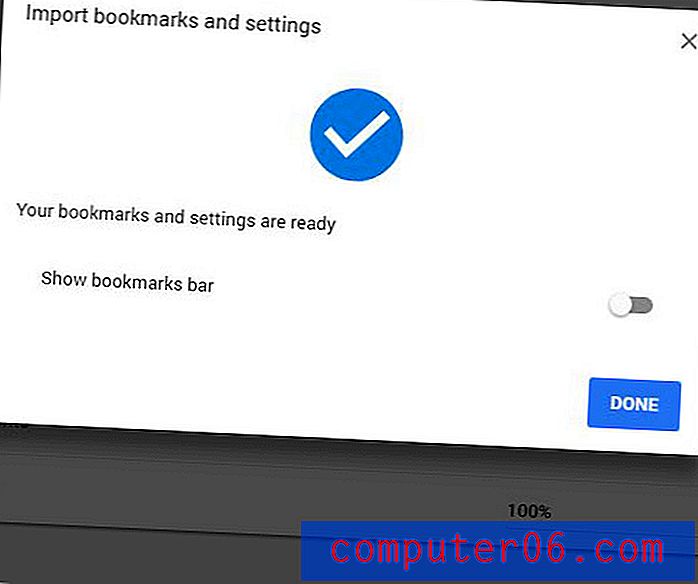
Želite li proširiti web stranicu koju posjećujete tako da ona zauzima cijeli zaslon? Saznajte kako unijeti i pregledati prikaz cijele stranice u pregledniku Google Chrome i sakriti Chromeove elemente od pogleda koji vas mogu ograničavati na gledanje web stranice na način na koji želite.



